- トップ>
- Windows Vista 高速化>
- エラー報告とメモリダンプ
エラー報告の送信とメモリダンプを無効にする手順
重くて遅い OS(基本ソフト)と言われる Windows Vista(ウィンドウズ ビスタ)の無料でできる高速化設定です。
問題レポート(エラー報告)を無効に設定
Windows Vista の Windows エラー報告用の更新プログラムについて - マイクロソフト サポート オンライン
マイクロソフトへ問題レポート(エラー報告)の送信を行わない方は、無効(停止)にすることでキャンセルする手間が省けます。
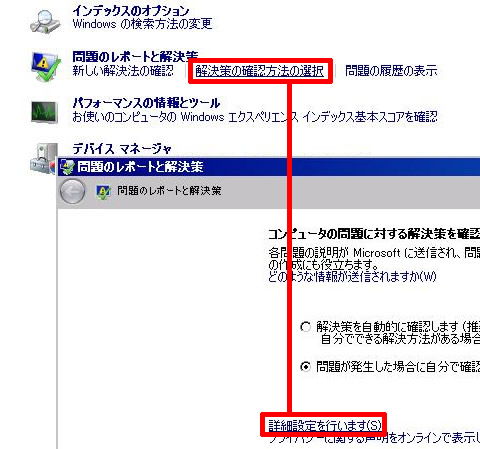
- スタート
- コントロールパネル
- システムとメンテナンス
- 問題のレポートと解決策「解決策の確認方法の選択」をクリック
- 「詳細設定を行ないます」をクリック
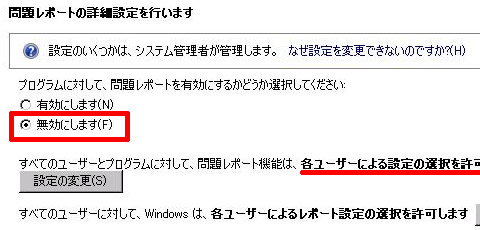
- 「無効にします」にチェック
- OK でエラー報告停止完了
スポンサーリンク
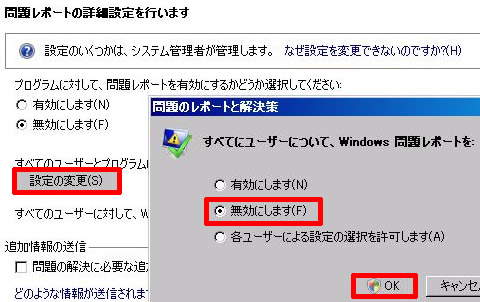
すべてのユーザーについて、Windows 問題レポートを無効にする場合です。
- 「すべてのユーザーとプログラムに対して、問題レポート機能は」に続く「設定の変更」をクリック
- 「無効にします」にチェック
- OK をクリック
- ユーザーアカウント制御「続行」で、すべてのユーザーのエラー報告停止完了
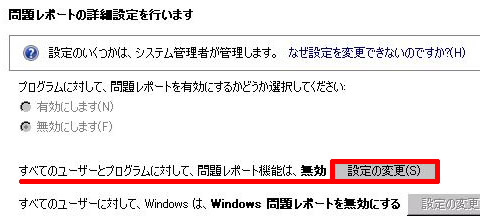
再び有効にする場合は、同じく「設定の変更」から「有効にします」か「各ユーザーによる設定の選択を許可します」-「有効にします」を選択してください。
メモリダンプを無効に設定
メモリ ダンプ ファイル オプションの概要 - マイクロソフト サポート オンライン
メモリダンプは、パソコンにフリーズなどの障害が発生したとき、障害原因を追求するため作成されます。
使用しない方は、メモリダンプを無効にすることで、結果的にハードディスクの空き容量を増やすことができます。
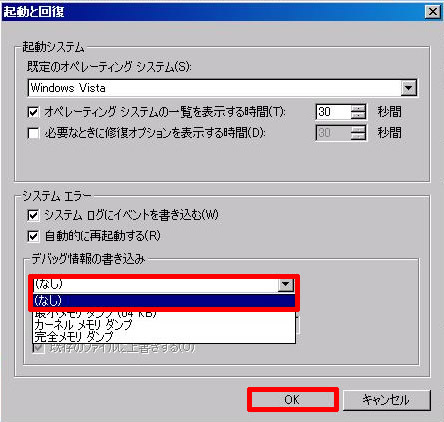
- スタート
- コンピュータを右クリック
- プロパティ
- システムの詳細設定
- ユーザーアカウント制御「続行」
- システムのプロパティの「詳細設定」タブ
- 起動と回復の「設定」をクリック
- システムエラー(デバッグ情報の書き込み)のプルダウンから「(なし)」を選択
- OK をクリックでメモリダンプの無効完了
完全メモリダンプ、カーネルメモリダンプ、最小メモリダンプも選択できますが、マイクロソフト サポート オンラインに記載の通り、完全メモリダンプは「システムメモリの内容を全て記録」、カーネルメモリダンプは「カーネル(基本機能部分)メモリのみを記録」、最小メモリダンプは「理由判別に役立つ最小限の記録」が行われます。
スポンサーリンク